Ouverture dans
Cette section décrit l'action Ouvrir dans AutoCAD, uniquement accessible depuis Windchill.
L'action Ouvrir dans AutoCAD vous permet de sélectionner un objet à partir d'un espace de travail ou d'un espace commun et de l'ouvrir dans son application CAO native.
L'action Ouvrir dans AutoCAD est accessible par l'intermédiaire de l'icône  .
.
Cliquez sur cette icône pour ouvrir le document CAO dans votre application auteur. Une info-bulle apparaît lorsque vous déplacez votre souris sur cette icône.
L'action peut apparaître comme disponible même si l'application n'est pas enregistrée. Elle ne peut cependant pas être exécutée. Vous devez enregistrer l'application depuis le menu > de Windchill Workgroup Manager. |
La figure suivante illustre le flux d'informations de cette action.
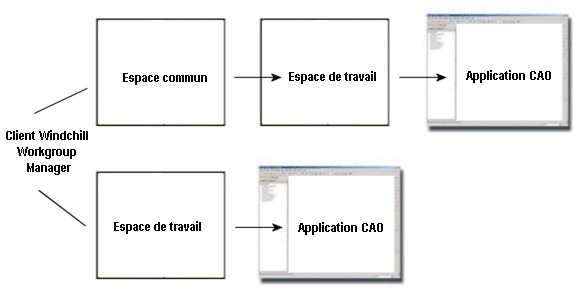
L'action Ouvrir dans AutoCAD n'est pas disponible s'il n'existe aucun serveur enregistré ni espace de travail principal. Vous devez enregistrer un serveur via > dans Windchill Workgroup Manager, puis activer un espace de travail pour rendre cette action PDM disponible.
Utilisation de l'enregistrement d'application AutoCAD lorsque plusieurs variantes d'AutoCAD sont disponibles sur une même machine utilisateur
Lorsqu'aucune application n'est enregistrée auprès de Windchill Workgroup Manager, procédez comme ci-dessous.
1. Lancez la variante d'AutoCAD requise (par exemple, AutoCAD Mechanical) en mode autonome et non connecté avec Windchill Workgroup Manager.
2. Fermez l'application CAO, ce qui entraîne la mise à jour du registre avec la dernière application lancée.
3. Lancez Windchill Workgroup Manager, puis enregistrez AutoCAD Mechanical à partir de la gestion des applications dans Windchill Workgroup Manager.
Vous devez suivre la même procédure pour l'enregistrement d'AutoCAD et d'AutoCAD Electrical.
Lorsque vous basculez vers une autre variante d'AutoCAD, procédez comme ci-dessous.
1. Annulez l'enregistrement de la variante d'AutoCAD précédente de la gestion des applications dans Windchill Workgroup Manager.
2. Lancez une autre variante d'AutoCAD (par exemple, AutoCAD Electrical, Défini par l'utilisateur) en mode autonome.
3. Fermez l'application CAO, ce qui entraîne la mise à jour du registre avec la dernière application lancée.
4. Lancez Windchill Workgroup Manager, puis enregistrez AutoCAD Electrical à partir de la gestion des applications dans Windchill Workgroup Manager.
Lorsque la variante d'AutoCAD enregistrée (par exemple, AutoCAD Mechanical) est connectée à Windchill Workgroup Manager, l'action d'ouverture de fichier doit déclencher la variante d'AutoCAD enregistrée (AutoCAD Mechanical). Le lancement de la variante d'AutoCAD enregistrée doit lancer Windchill Workgroup Manager, et la variante d'AutoCAD restante doit être conservée en tant qu'application autonome. |